时间:2015-09-18 17:46:54 作者:zhijie 来源:系统之家 1. 扫描二维码随时看资讯 2. 请使用手机浏览器访问: https://m.xitongzhijia.net/xtjc/20150918/58142.html 手机查看 评论 反馈
Win8输入法设置有跟之前的系统有所不同,这让有些人很不适应,他们甚至不知道该Win8输入法设置在哪里,要怎么设置Win8输入法。其实Win8输入法设置方法非常简单,一起来看一下吧。
Win8输入法设置在哪
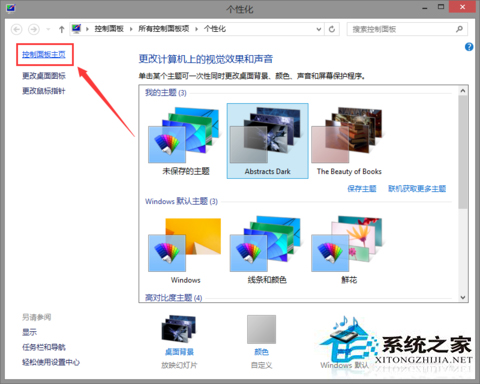
1、在控制面板-时钟、区域和语言-语言下面点击“添加语言”;
2、在“拼音Y”中找到“英语”(英文系统可直接查找英文语言首字母),双击打开;
3、在打开的窗口中选择具体的语言区域,如本文的“英语(美国)”,完成添加;
4、回到语言设置界面,单击选中“中文(中华人民共和国)”后点击“下移”;
5、此时可以发现“删除”按钮处于激活状态,点击即可删除。
6、删除后,将只保留英文输入法:
7、恢复到删除之前的状态,将中文输入法添加回来,选择“高级设置”;
8、接下来在下面的“更改语言栏热键”中可以对常用快捷键进行设置;
9、选中“在输入语言之间”后点击“更改按键顺序”;
10、将其更改为“Ctrl+Shift”即可在保存之后使用经典的方式进行切换。
发表评论
共0条
评论就这些咯,让大家也知道你的独特见解
立即评论以上留言仅代表用户个人观点,不代表系统之家立场